win7蓝屏报错日志在哪里看 win7蓝屏报错日志怎么读取
更新时间:2024-02-18 08:37:31作者:xiaoliu
在使用Windows 7系统时,如果遇到蓝屏崩溃的情况,通常会显示一些错误代码,但很多用户可能不清楚如何查看这些错误日志以及如何解读它们。事实上Win7蓝屏报错日志可以通过系统事件查看器来查看,我们可以根据这些日志来定位问题并进行相应的处理。接下来我们就来详细了解一下Win7蓝屏报错日志的查看和读取方法。
解决方法:
1、同时按下Win键+R键,打开运行。
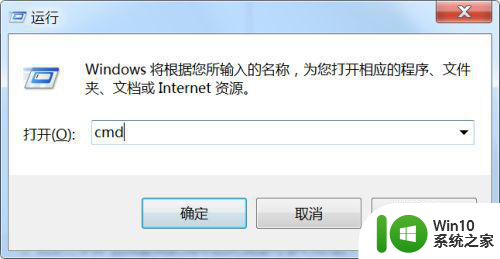
2、在运行窗口输入sysdm.cpl,回车或者点击确定。
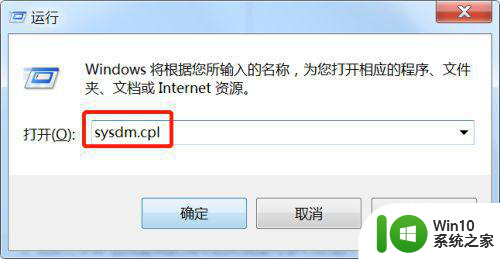
3、在系统属性中,选择顶部高级选项卡,点击。
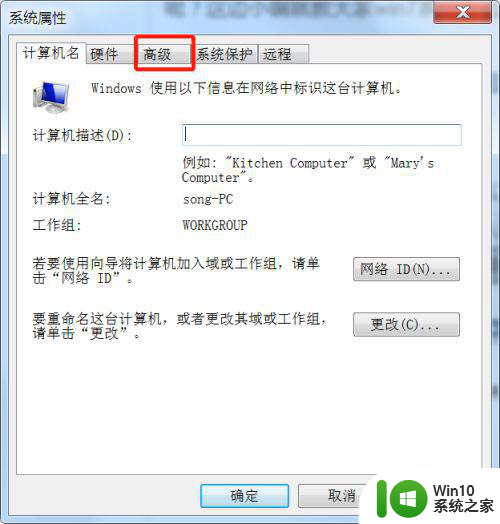
4、在高级选项卡中点击启动和故障恢复的设置按钮。
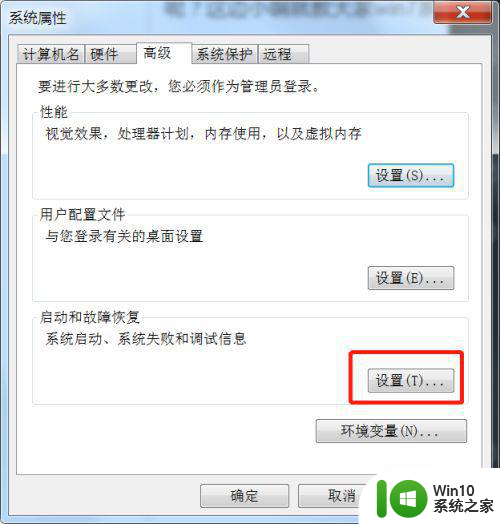
5、在启动和故障恢复中,勾选将事件写入系统日志,点击确定即可。
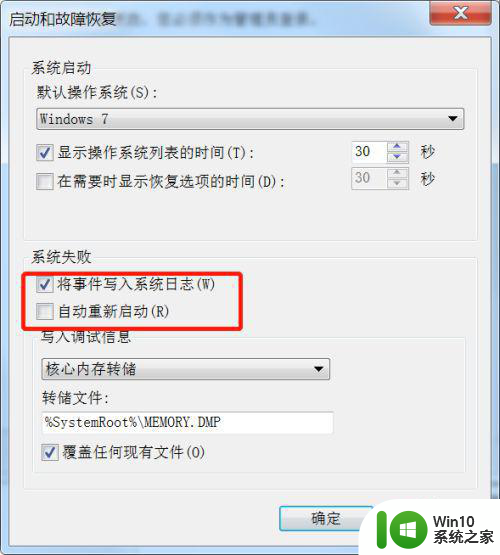
6、随后依次打开C:WindowsMinidump,在Minidump文件夹中即可看到记录的dump文件(因为我的电脑没有蓝屏过,所以文件夹是空的)。
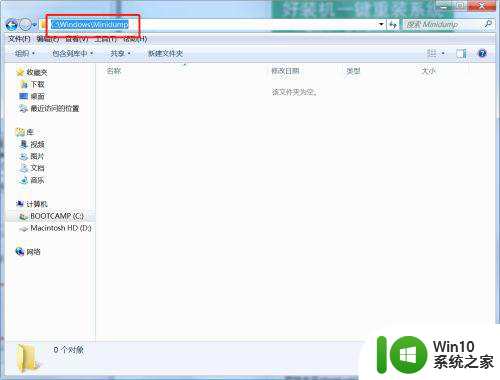
以上就是关于win7蓝屏报错日志在哪里看的全部内容,有出现相同情况的用户就可以按照小编的方法了来解决了。
win7蓝屏报错日志在哪里看 win7蓝屏报错日志怎么读取相关教程
- win7日志文件在哪里 Win7系统日志查看方法
- win7系统蓝屏出错的解决方法 win7系统蓝屏报错“BlueScreen”怎么解决
- win7报错0x0000007f无限蓝屏故障解决方法 Win7蓝屏0x0000007f错误解决方法
- win7查看日志文件的方法 win7如何查看系统日志文件
- 怎么查看win7系统日志 win7系统日志存放位置
- windows7日志文件在哪里 windows7日志文件怎么找
- win7错误报告在哪里查看 错误事件win7查看方法
- windows怎么查看开机日志 windows查看开机日志的方法
- Win7安全日志的存放路径如何打开 Win7安全日志存放位置
- win7共享打印机报错0x0000000a如何修复 win7打印机蓝屏0x0000000a如何解决
- win7系统蓝屏警告报错误代码0x0000007e修复方法 win7系统蓝屏0x0000007e怎么办
- win7蓝屏错误代码0x000000ea如何修复 win7蓝屏错误代码0x000000ea怎么解决
- window7电脑开机stop:c000021a{fata systemerror}蓝屏修复方法 Windows7电脑开机蓝屏stop c000021a错误修复方法
- win7访问共享文件夹记不住凭据如何解决 Windows 7 记住网络共享文件夹凭据设置方法
- win7重启提示Press Ctrl+Alt+Del to restart怎么办 Win7重启提示按下Ctrl Alt Del无法进入系统怎么办
- 笔记本win7无线适配器或访问点有问题解决方法 笔记本win7无线适配器无法连接网络解决方法
win7系统教程推荐
- 1 win7访问共享文件夹记不住凭据如何解决 Windows 7 记住网络共享文件夹凭据设置方法
- 2 笔记本win7无线适配器或访问点有问题解决方法 笔记本win7无线适配器无法连接网络解决方法
- 3 win7系统怎么取消开机密码?win7开机密码怎么取消 win7系统如何取消开机密码
- 4 win7 32位系统快速清理开始菜单中的程序使用记录的方法 如何清理win7 32位系统开始菜单中的程序使用记录
- 5 win7自动修复无法修复你的电脑的具体处理方法 win7自动修复无法修复的原因和解决方法
- 6 电脑显示屏不亮但是主机已开机win7如何修复 电脑显示屏黑屏但主机已开机怎么办win7
- 7 win7系统新建卷提示无法在此分配空间中创建新建卷如何修复 win7系统新建卷无法分配空间如何解决
- 8 一个意外的错误使你无法复制该文件win7的解决方案 win7文件复制失败怎么办
- 9 win7系统连接蓝牙耳机没声音怎么修复 win7系统连接蓝牙耳机无声音问题解决方法
- 10 win7系统键盘wasd和方向键调换了怎么办 win7系统键盘wasd和方向键调换后无法恢复
win7系统推荐
- 1 深度技术ghost win7 sp1 64位标准专业版下载v2023.12
- 2 风林火山ghost win7 64位标准精简版v2023.12
- 3 电脑公司ghost win7 64位纯净免激活版v2023.12
- 4 电脑公司ghost win7 sp1 32位中文旗舰版下载v2023.12
- 5 电脑公司ghost windows7 sp1 64位官方专业版下载v2023.12
- 6 电脑公司win7免激活旗舰版64位v2023.12
- 7 系统之家ghost win7 32位稳定精简版v2023.12
- 8 技术员联盟ghost win7 sp1 64位纯净专业版v2023.12
- 9 绿茶ghost win7 64位快速完整版v2023.12
- 10 番茄花园ghost win7 sp1 32位旗舰装机版v2023.12